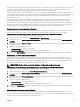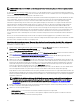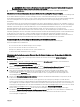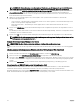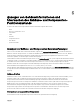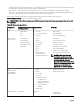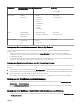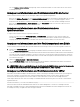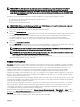Users Guide
Die Seite Gehäuse-Controller-Status wird angezeigt. Weitere Informationen nden Sie in der Online-Hilfe zu CMC für Dell
PowerEdge FX2/FX2s.
Anzeigen von Informationen und Funktionszustand für alle Server
Um den Funktionszustand von allen Servern anzuzeigen, haben Sie die folgenden Möglichkeiten:
• Klicken Sie auf Gehäuse-Übersicht. Die Seite Gehäuse-Funktionszustand bietet einen graschen Überblick über alle Server, die
im Gehäuse installiert sind. Der Serverfunktionszustand wird durch die Farbe der Server-Untergrak angegeben. Weitere
Informationen über den Gehäuse-Funktionszustand nden Sie in der Online-Hilfe zu CMC für Dell PowerEdge FX2/FX2s.
• Klicken Sie auf Gehäuseübersicht → Serverübersicht. Die Seite Serverstatus enthält eine Übersicht zu den Servern im
Gehäuse. Weitere Informationen nden Sie in der Online-Hilfe.
Anzeigen von Informationen und Funktionszustand von
Speicherschlitten
So zeigen Sie den Funktionszustand von Speicherschlitten an:
Klicken Sie im linken Fenster auf Gehäuseübersicht → Serverübersicht , und wählen Sie einen Speicherschlitten aus.
Auf der Seite Speicher-Array-Status werden die Eigenschaften des Speicherschlittens und die Liste der Speicherknoten
angezeigt, die mit dem Rechnerschlitten verbunden sind. Weitere Informationen nden Sie in der Online-Hilfe.
Anzeigen von Informationen und des Funktionszustands von EAMs
Um den Funktionszustand der EAMs über die CMC-Webschnittstelle anzuzeigen, führen Sie einen der folgenden Schritte aus:
1. Klicken Sie auf Gehäuseübersicht.
Die Seite Gehäusefunktionszustand wird angezeigt. Die Grak im linken Fensterbereich zeigt die Rück- und Vorderansicht
sowie die Draufsicht des Gehäuses an und enthält den Funktionszustand für das EAM. Der EAM-Funktionszustand wird durch
die Farbe der EAM-Untergrak angegeben. Positionieren Sie den Cursor auf der einzelnen EAM-Untergrak. Der Texthinweis
liefert zusätzliche Informationen zu diesem EAM. Klicken Sie auf die EAM-Untergrak, um die EAM-Informationen im rechten
Fensterbereich anzuzeigen.
2. Wählen Sie Gehäuseübersicht → E/A-Modul-Übersicht.
Die Seite E/A-Modul-Status enthält eine Übersicht zu einem mit dem Gehäuse verbundenen EAM. Weitere Informationen
nden Sie in der Online-Hilfe zu CMC für Dell PowerEdge FX2/FX2s.
ANMERKUNG: Stellen Sie nach Aktualisierung oder Aus-/Einschalten des EAM/IOA sicher, dass das Betriebssystem des
EAM/IOA auch korrekt gestartet wird. Andernfalls wird der EAM-Status als „Oine“ angezeigt.
Anzeigen von Informationen und Funktionszustand der Lüfter
Das CMC steuert die Geschwindigkeit des Gehäuselüfters, indem es die Lüftergeschwindigkeit, basierend auf Systemereignissen
erhöht oder vermindert. Sie können den Lüfter in den drei Modi Niedrig, Mittel und Hoch (Lüfter-Oset) betreiben. Weitere
Informationen über die Konguration eines Lüfters nden Sie in der Online-Hilfe zu CMC für Dell PowerEdge FX2/FX2s.
Um die Eigenschaften der Lüfter unter Verwendung von RACADM-Befehlen einzurichten, geben Sie in der CLI-Schnitstelle den
folgenden Befehl ein.
racadm fanoffset [-s <off|low|medium|high>]
Weitere Informationen über die RACADM-Befehle nden Sie im Chassis Management Controller for PowerEdge FX2/FX2s
RACADM Command Line Reference Guide (RACADM-Befehlszeilen-Referenzhandbuch für Chassis Management Controller für
PowerEdge FX2/FX2s), verfügbar unter dell.com/support/manuals.
58